智慧教室-通过必捷多媒体协作系统实现手机、电脑等设备投屏到教室大屏上的具体步骤
在智慧教室中,大屏投屏是一项常用的功能,它可以方便地将手机、电脑等设备的内容展示到教室的大屏幕上,从而提高教学效果和互动性。以下是通过必捷多媒体协作系统实现手机、电脑等设备投屏到教室大屏上的具体步骤:
一、准备工作
确保设备兼容性:首先,需要确认教室大屏已经安装了必捷多媒体协作系统,并且该系统支持当前的投屏需求。同时,手机、电脑等设备也需要满足投屏的基本条件,如支持无线投屏协议或具备HDMI、VGA等输出接口。
网络连接:确保手机、电脑和教室大屏连接在同一局域网内,以便实现无线投屏。如果使用有线投屏方式,则需要准备好相应的连接线材。

二、手机投屏到教室大屏
无线投屏:
安卓手机:打开手机设置,进入“更多连接方式”或“无线投屏/多屏互动”选项,搜索并连接必捷设备(通常会在列表中显示为教室大屏的名称或IP地址)。连接成功后,手机上的内容就会实时显示在教室大屏上。
苹果手机:从手机底部向上滑动打开控制中心,点击“屏幕镜像”功能,搜索并连接教室大屏设备。连接成功后,即可实现投屏。
有线投屏(如果支持):使用HDMI线或其他适配器将手机连接到教室大屏的HDMI接口上。然后,根据手机提示和大屏的显示设置进行调整,以确保内容能够正确显示。
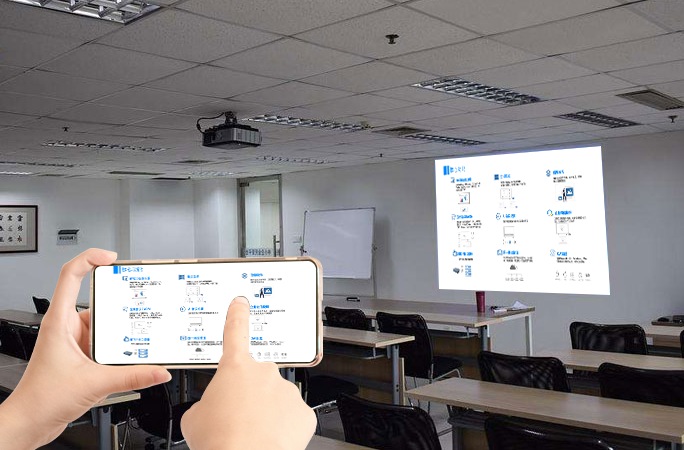
三、电脑投屏到教室大屏
Windows系统:
打开电脑的设置或控制面板,进入“显示”或“投影”选项。
选择“连接到无线显示器”或类似的选项,搜索并连接教室大屏设备。
按照提示完成连接设置后,电脑屏幕的内容就会显示在大屏上。
如果支持有线投屏,也可以使用HDMI线或VGA线将电脑和大屏连接起来。
Mac系统:
使用AirPlay功能进行投屏。在Mac电脑的菜单栏中找到AirPlay图标(可能需要先进行系统设置以启用该功能)。
完成连接后,Mac屏幕的内容就会显示在大屏上。

四、使用必捷多媒体协作系统的高级功能
必捷多媒体协作系统不仅支持基本的投屏功能,还提供了许多高级功能来增强教学效果和互动性。例如:
- 实时批注:在投屏过程中,教师可以使用必捷系统提供的批注工具对投屏内容进行实时标注和讲解。
- 多屏互动:支持多个设备同时投屏到教室大屏上,实现多屏互动和对比展示。
- 远程控制:教师可以通过必捷系统远程控制学生的设备,进行教学演示或协助学生解决问题。
- 资源管理:教师可以上传和管理教学资源,如PPT、视频等,并方便地在课堂上进行调用和展示。

综上所述,通过必捷多媒体协作系统实现手机、电脑等设备投屏到教室大屏上是一项简单而有效的操作。教师可以根据自己的教学需求和设备条件选择合适的投屏方式,并充分利用必捷系统提供的高级功能来增强教学效果和互动性。

